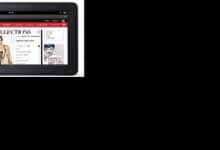Pour mettre à jour automatiquement les applications sur votre appareil Android :
- Ouvrez l’application Google Play Store.
- Appuyez sur Paramètres du menu.
- Appuyez sur Mettre à jour automatiquement les applications.
- Sélectionnez une option : mettre à jour automatiquement les applications à tout moment pour mettre à jour les applications à l’aide du Wi-Fi ou des données mobiles. Mettre à jour automatiquement les applications via Wi-Fi uniquement pour mettre à jour les applications uniquement lorsqu’elles sont connectées au Wi-Fi.
Contenu
Pourquoi mes applications ne mettent-elles pas à jour Android ?
Accédez à Paramètres > Comptes > Google > Supprimer votre compte Gmail. Allez à nouveau dans Paramètres> Applications> faites glisser vers « Toutes » les applications. Forcer l’arrêt, effacer les données et le cache pour Google Play Store, Google Services Framework et Download Manager. Redémarrez votre Android et relancez Google Play Store et mettez à jour/installez vos applications.
Comment vérifier les mises à jour sur mon Android ?
Comment « vérifier les mises à jour » sur votre appareil Android
- Ouvrez l’application Paramètres en utilisant l’icône de l’application ou en appuyant sur le bouton des paramètres en forme d’engrenage dans la barre de notification.
- Faites défiler jusqu’en bas jusqu’à ce que vous atteigniez le menu Système.
- Appuyez sur Mises à jour du système.
- Appuyez sur Vérifier les mises à jour pour voir si vous avez quelque chose de nouveau.
Comment mettez-vous à jour les applications ?
Méthode 1 Mise à jour manuelle des applications Android
- Connectez-vous au Wi-Fi.
- Localisez le Google Play Store sur votre appareil Android.
- Ouvrez le Play Store.
- Appuyez sur l’icône Menu, qui ressemble à trois barres horizontales empilées les unes sur les autres.
- Appuyez sur Mettre à jour ou Tout mettre à jour.
- Acceptez les termes de l’application.
- Autorisez l’application à se mettre à jour.
Comment publier une mise à jour d’une application Android ?
Android – Comment mettre à jour une application dans la console développeur de Google Play
- Tout d’abord, connectez-vous à la console développeur de Google Play.
- Ensuite, localisez votre application dans les choix d’applications répertoriés pour votre compte de développeur.
- Ensuite, cliquez sur « Release Management », puis sur « App Releases ».
Est-il nécessaire de mettre à jour les applications sur Android ?
Avoir les dernières applications Android sur votre smartphone est toujours un bonus, mais les notifications répétées sur les mises à jour des applications peuvent vous irriter. Cependant, il est important de réaliser que l’installation de mises à jour peut faire toute la différence dans les performances d’une application.
Comment mettre à jour toutes les applications sur Android ?
Pour mettre à jour automatiquement les applications sur votre appareil Android :
- Ouvrez l’application Google Play Store.
- Appuyez sur Paramètres du menu.
- Appuyez sur Mettre à jour automatiquement les applications.
- Sélectionnez une option : mettre à jour automatiquement les applications à tout moment pour mettre à jour les applications à l’aide du Wi-Fi ou des données mobiles. Mettre à jour automatiquement les applications via Wi-Fi uniquement pour mettre à jour les applications uniquement lorsqu’elles sont connectées au Wi-Fi.
Comment mettre à jour manuellement mon Android ?
Comment mettre à jour mon Android™ ?
- Assurez-vous que votre appareil est connecté au Wi-Fi.
- Ouvrez Paramètres.
- Sélectionnez À propos du téléphone.
- Appuyez sur Rechercher les mises à jour. Si une mise à jour est disponible, un bouton Mettre à jour apparaîtra. Appuyez dessus.
- Installer. Selon le système d’exploitation, vous verrez Installer maintenant, Redémarrer et installer ou Installer le logiciel système. Appuyez dessus.
Puis-je mettre à jour ma version Android ?
À partir de là, vous pouvez l’ouvrir et appuyer sur l’action de mise à jour pour mettre à niveau le système Android vers la dernière version. Connectez votre téléphone Android au réseau Wi-Fi. Accédez à Paramètres > À propos de l’appareil, puis appuyez sur Mises à jour système > Rechercher des mises à jour > Mettre à jour pour télécharger et installer la dernière version d’Android.
Comment vérifier les mises à jour de Google ?
Pour mettre à jour Google Chrome :
- Sur votre ordinateur, ouvrez Chrome.
- En haut à droite, cliquez sur Plus .
- Cliquez sur Mettre à jour Google Chrome. Si vous ne voyez pas ce bouton, vous êtes sur la dernière version.
- Cliquez sur Relancer.
Comment mettre à jour les applications sur Android TV ?
Mettre à jour les applications préinstallées sur votre Android TV
- Sur la télécommande fournie, appuyez sur HOME.
- Sous Applications, sélectionnez Google Play Store.
- Sélectionnez Paramètres.
- Sélectionnez Mettre à jour automatiquement les applications.
- Sélectionnez Mettre à jour automatiquement les applications à tout moment.
Comment mettre à jour les applications sur Galaxy ?
Voici comment mettre à jour les applications sur votre Samsung Galaxy S6 :
- Lancez l’application Play Store.
- Ouvrez le menu en haut à gauche de l’écran, puis appuyez sur Mes applications.
- Dans la section Installé, vous verrez une liste des applications Play Store installées sur votre appareil.
- En haut de cette liste, vous verrez une liste d’applications qui ont une mise à jour.
Comment mettre à jour les applications iOS ?
Ouvrez « App Store » sur l’iPhone ou l’iPad. Appuyez sur l’onglet « Mises à jour ». Une fois dans la section Mises à jour, attendez que toutes les mises à jour se chargent si elles ne l’ont pas déjà fait, puis appuyez sur « Tout mettre à jour » dans le coin supérieur droit de l’écran. Attendez que toutes les applications soient téléchargées et mises à jour, cela peut prendre un certain temps.
Comment publiez-vous les mises à jour sur Google Play ?
Accédez à https://market.android.com/publish/Home et connectez-vous à votre compte Google Play.
- Cliquez sur votre candidature.
- Allez dans « Gestion des versions »
- Accédez à « versions d’applications »
- Allez dans ‘Gérer la production’
- Allez dans « Créer une version »
- Cliquez sur Parcourir les fichiers et accédez au fichier APK que vous avez téléchargé dans la section précédente.
Comment soumettre une application à Google Play ?
Télécharger une application
- Accédez à votre Play Console.
- Sélectionnez Toutes les applications > Créer une application.
- Sélectionnez une langue par défaut et ajoutez un titre pour votre application. Saisissez le nom de votre application tel que vous souhaitez qu’il apparaisse sur Google Play.
- Créez la fiche Play Store de votre application, remplissez le questionnaire d’évaluation du contenu et configurez la tarification et la distribution.
Comment déployer une application sur Android ?
Vous pouvez publier une mise à jour d’application sur les pistes de production et de test à l’aide d’un déploiement par étapes.
Utiliser l’application Play Console
- Ouvrez l’application Play Console .
- Sélectionnez une application.
- Sur la carte « versions actives », appuyez sur la piste de la version que vous souhaitez reprendre.
- Appuyez sur Panneau déroulant par étapes > Panneau déroulant Reprendre > Reprendre.
À quelle fréquence devez-vous mettre à jour les applications ?
À quelle fréquence devez-vous mettre à jour votre application ?
- Les applications les plus populaires publient 1 à 4 mises à jour par mois.
- La fréquence des mises à jour dépendra des commentaires des utilisateurs, des données et de la taille de l’équipe.
- La plupart des mises à jour de fonctionnalités ne doivent pas dépasser deux semaines.
- Équilibrez les mises à jour de correction de bogues plus rapides avec des versions de fonctionnalités plus longues.
- Planifiez 2 à 4 mises à jour à l’avance, mais restez à l’écoute des demandes du marché.
Comment mettre à jour automatiquement les applications ?
Appuyez sur iTunes et App Store. Faites ensuite défiler tout le bas vers le bas jusqu’à ce que vous voyiez Téléchargements automatiques. Pour activer les mises à jour automatiques des applications, appuyez sur l’ovale blanc à côté de Mises à jour. Les applications seront désormais mises à jour automatiquement.
Que se passe-t-il si vous ne mettez pas à jour votre téléphone ?
Chaque nouvelle mise à niveau iOS s’accompagne d’une multitude de nouvelles améliorations de sécurité appelées « correctifs » qui aideront à protéger votre iPhone contre les méchants numériques tels que les pirates, les logiciels malveillants et les défauts de corruption de la mémoire. Si vous ne mettez pas à niveau, vous n’aurez pas la dernière version, ce qui signifie que votre téléphone est totalement vulnérable. Aïe.
Comment mettre à jour toutes les applications en même temps ?
La première chose à faire est d’ouvrir le Google Play Store. Une fois ouvert, balayez vers la droite depuis le bord gauche de l’écran, puis appuyez sur Mes applications. Ici, vous verrez un bouton MISE À JOUR TOUT et une liste de toutes les applications sur votre appareil. Vous pouvez appuyer sur ce bouton METTRE À JOUR TOUT et chaque application qui a une mise à jour sera mise à jour.
Comment faire en sorte que mes applications se mettent à jour automatiquement ?
Comment activer les mises à jour automatiques des applications dans iOS
- Ouvrez l’application « Paramètres » sur l’iPhone ou l’iPad.
- Allez sur « iTunes et App Store »
- Dans la section « Téléchargements automatiques », recherchez « Mises à jour » et basculez ce commutateur sur la position ON.
- Quittez les paramètres comme d’habitude.
Comment télécharger des applications Android ?
Comment installer des applications Android depuis Google Play
- Appuyez sur l’icône Applications en bas à droite de l’écran d’accueil.
- Balayez vers la gauche et la droite jusqu’à ce que vous trouviez l’icône Play Store.
- Appuyez sur la loupe en haut à droite, saisissez le nom de l’application que vous recherchez et appuyez sur la loupe en bas à droite.
Photo dans l’article de « International SAP & Web Consulting » https://www.ybierling.com/en/blog-socialnetwork-instagramappkeepscrashing